こんにちは。のらねこです。
今回はワードプレスを使っていく中でやってしまったError500の原因究明やその対策・予防についてのTipsです。
前回の更新でパーマリンク周りの設定でずっこけてしまい、サーバーエラーを出してしまった反省からその予防・対策について説明します。
1.パーマリンクってなぁに?
パーマリンクとは、簡単に言えばページのアドレスのことです。
もっとイメージを文系寄りにすると、自分のWeb本の何ページに載ってるよ、ということです。私はバリバリの文系なので、技術的表現がアバウトです。
2.Wordpressの階層構造
WordPressをサーバーに組み込んだ方はイメージが沸くと思いますが、日々投稿する情報はサーバの中に保存されます。
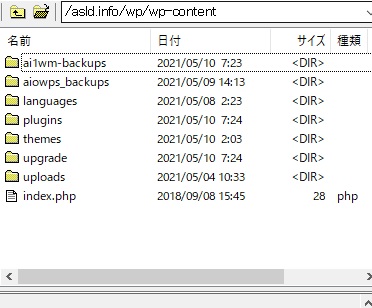
これは私の「お名前.com」サーバですが、個人に割り当てられているスペースのうちの
/asld.info/ の中の /wp/ の中の /wp-content 内にあるフォルダを見ています。投稿した記事はこの大きな「本」の第何章のナニナニの部の何ページ目…のようにファイリングされているわけです。
3.パーマリンクのリネームの重要性
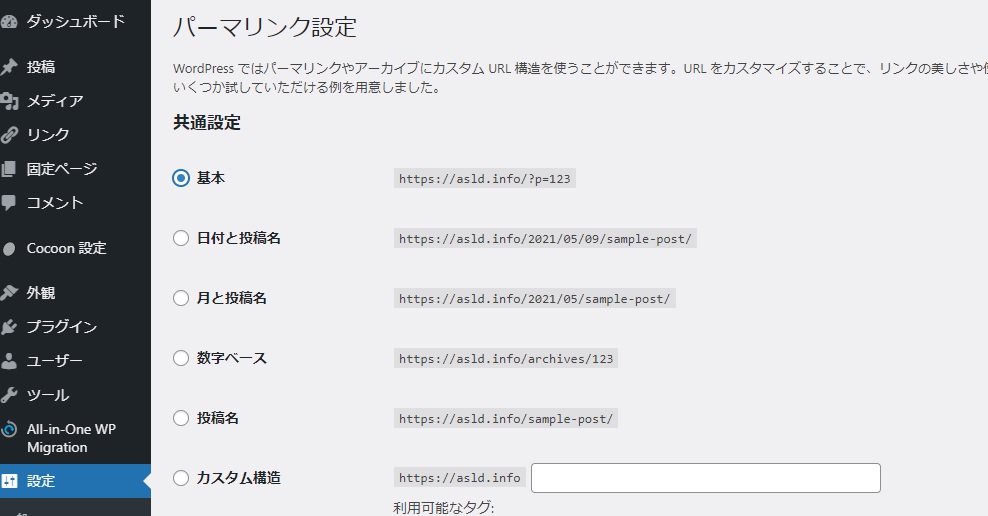
WordPress設定画面です。上のasld.info/~ の部分がパーマリンクにあたります。「基本」設定ですと投稿した記事に応じて市井の数字(上では?P=123)の部分の数字が変わっていき、「何ページの記事です」と記録されていくわけですが、この数字だけでは本文の内容がわからないわけです。
そりゃそうですよね、私たちも実際に本を読む場合に、ページ数だけ指定されても「実際にそのページをめくらなきゃ」何を書いてあるのかわかりません。
ですから、ここを単純な数字ではなく、ページの内容を表すちょっとしたコメントに置き換えてあげるのが親切だろうというわけです。これは見た目の部分とgoogleのサーチエンジンでのクロールしやすさの両方に配慮した形になります。
ちなみに、わかりやすくといっても「日本語」のパーマリンクはNGです。日本語ですと2バイト文字なので文字化けというか冗長な記号数列の羅列になってしまってかえって不親切になってしまいますので避けてくださいね。
私は過日、このパーマリンクの設定を間違えてwp直下に置いてしまい、Error500@サーバー内部エラーを起こしてしまいました…設定は慎重に行ってくださいね。
階層構造を理解しておかないと後々面倒なことになります。
4.バックアップを取る(FTP)
上記のような致命的エラーを出さないように、ページのバックアップはこまめに行っておきましょう(自省)
ではどうやってバックアップを取るのか?ですが、安定のFFFTPを用いてバックアップを取ります。…私が古いタイプの人間なのでWeb周りとかホームページ時代の癖が抜けないんですね。。。
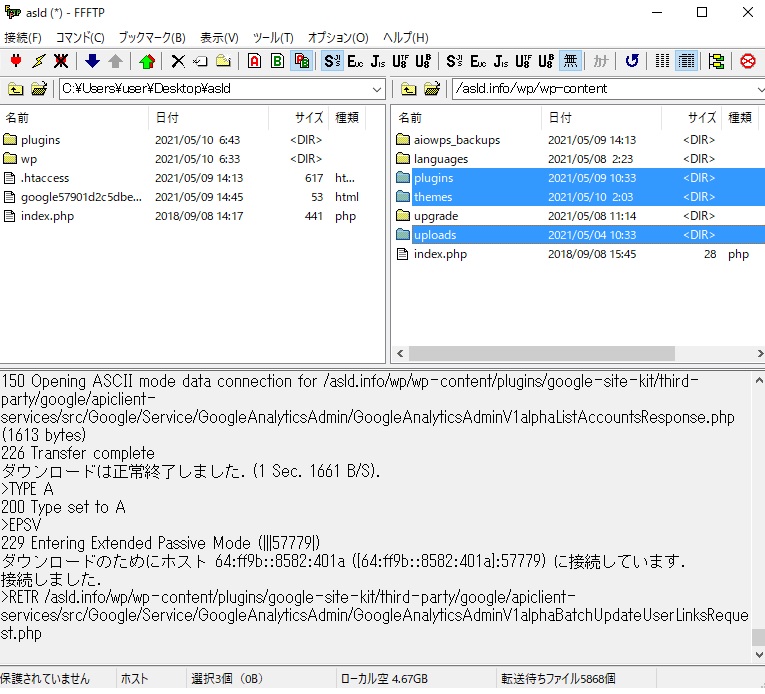
はぃ。自分のサーバーに接続して上の3つのフォルダを左のBOX(自分のPC側)に移します。plugin,theme,uploads の3ファイルです。次にWordpressのツールから「エクスポート」を選択してこちらも自分のPCに落としておきます。
5.バックアップを取る(プラグイン)
WordPressのプラグインでバックアップを取る方法もあります。例えばこれ「All in-one WP Manager」

こちらは簡単で、Wordpressダッシュボードから「エクスポート」を押すだけでバックアップファイルを作ってくれます。上のFFFTPはたまに、こちらのプラグインは頻繁にバックアップするといった使い分けをすると良いでしょう。
5.まとめ
いかがでしょうか、パーマリンクの設定はここ最近のGoogleの流れで簡素な英文で書くのが基本となっています。
しかし、一歩間違えると私のようにエラーが出てしまうこともあるので、記事が飛んでしまう前にしっかり設定、もし飛んでしまっても大丈夫なようにこまめなバックアップをして快適なブログライフを送りましょう!
ではまた。
北の国から…




コメント